苹果手机的手写功能在哪里找出来 苹果手机的手写功能在哪里可以找出来
手机型号:iPhone 13
系统版本:iOS15.6.0.2
软件版本:NULL
苹果手机手写功能在设置的通用选项里可以找出来。
具体方法如下:
1、打开【设置】;

2、点击进入【通用】;
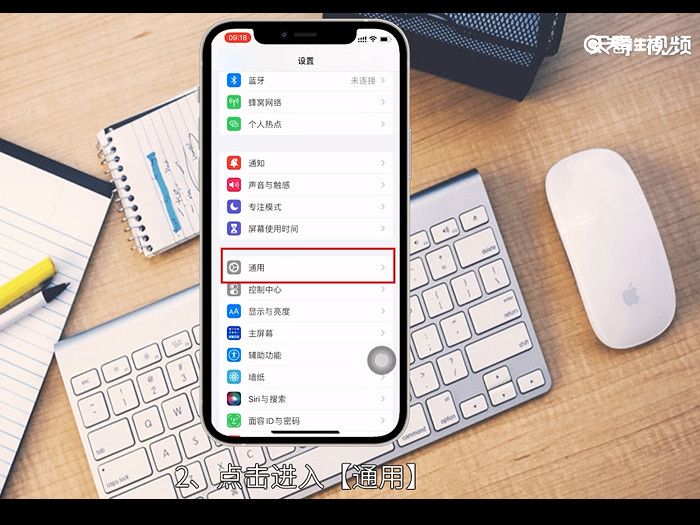
3、点击进入【键盘】;
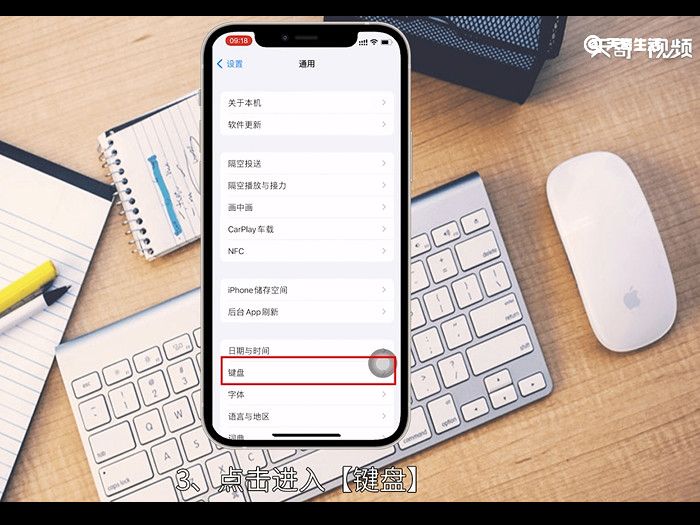
4、再次点击进入【键盘】;
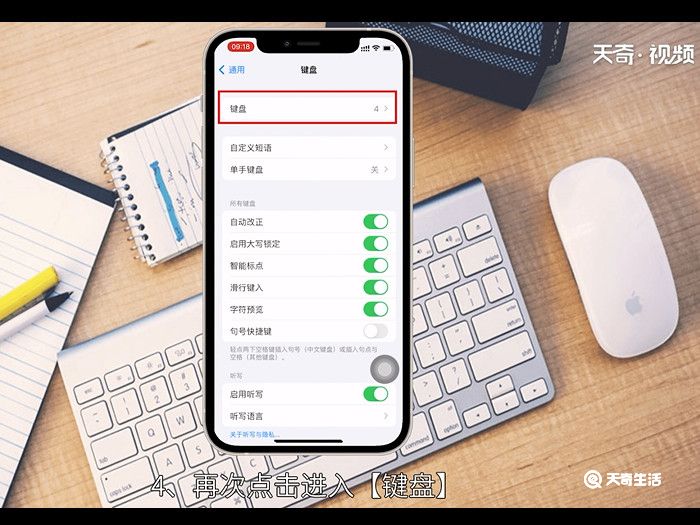
5、点击【添加新键盘】;
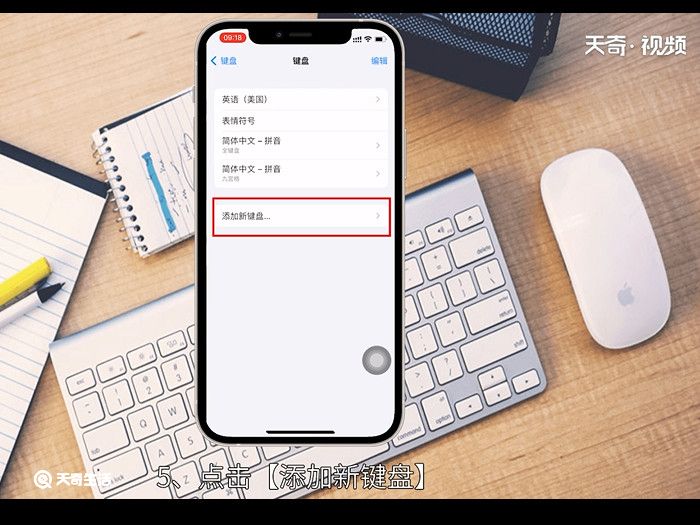
6、选择【简体中文】;
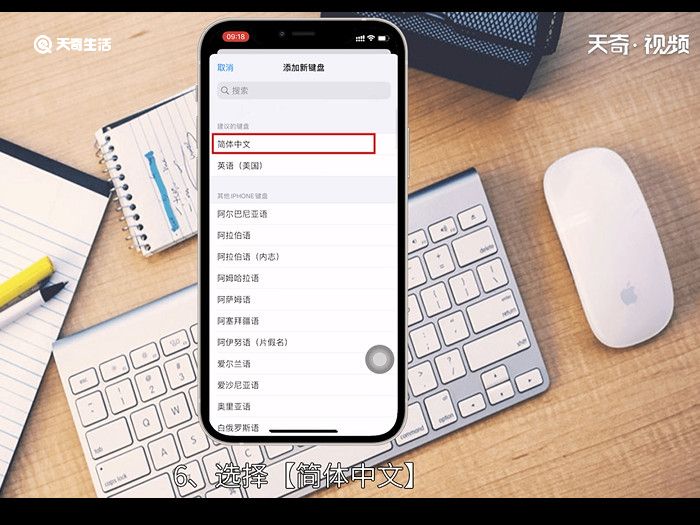
7、加选【手写】;
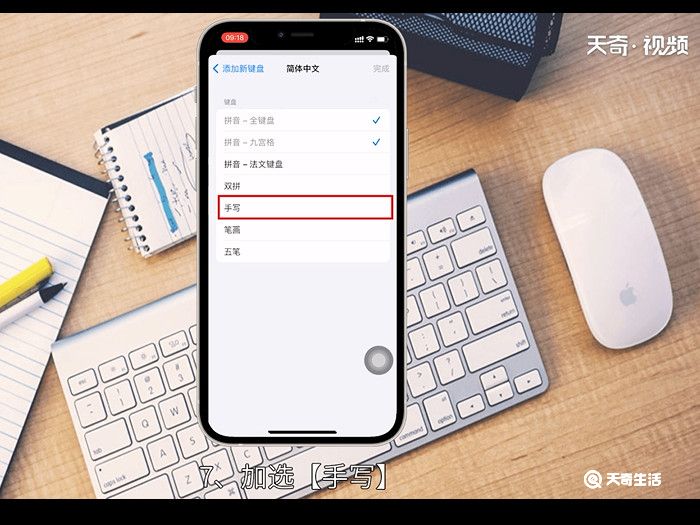
8、点击右上角的【完成】;随意打开一个文字编辑页面,长按左下角的地球图标,点击简体手写就可以了。
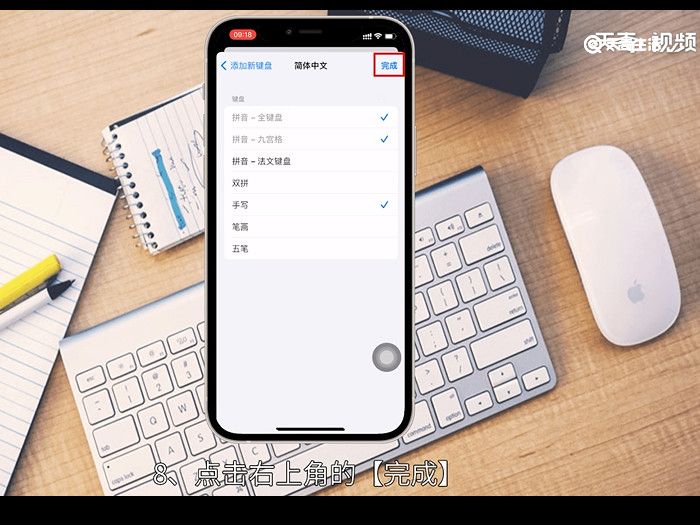
温馨提示:手机键盘还可以设置为适合左边或右边的单手操作编辑页面。

 15.9万
15.9万

 11.3万
11.3万

 12.8万
12.8万

 9.5万
9.5万

 15.8万
15.8万

 17.1万
17.1万

 17.3万
17.3万

 16.5万
16.5万

 16.1万
16.1万

 19.1万
19.1万

 17.8万
17.8万

 10.9万
10.9万

 11.4万
11.4万

 14.3万
14.3万

 9.4万
9.4万

 17.1万
17.1万

 12.4万
12.4万

 14.5万
14.5万

 19.6万
19.6万

 9.1万
9.1万